
精品为您呈现,快乐和您分享!
收藏本站
应用简介
金山PDF阅读器是一款优秀的PDF阅读器。金山的产品一直很好用。这款PDF阅读器支持多种浏览模式,增加了书签、阅读记录等功能。它简单易用。赶快。下载它。
金山PDF阅读器是一款优秀的PDF阅读器。金山的产品一直很好用。这款PDF阅读器支持多种浏览模式,增加了书签、阅读记录等功能。它简单易用。赶快。立即下载!
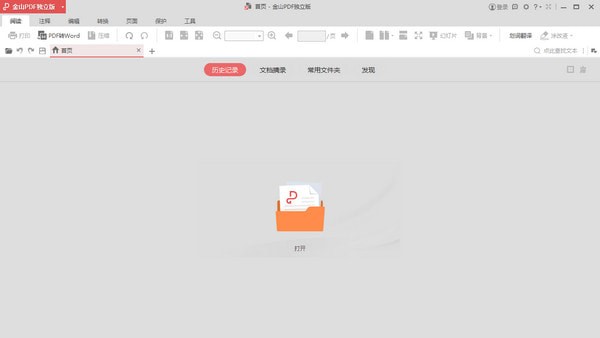
软件特点
非凡的阅读体验
词翻译
护眼和夜间阅读模式
幻灯片放映
上下文截图比较
全新的注释功能
插入文字
添加图片
突出显示、下划线、形状
涂改液
优异的转换效果
pdf转word、EXCEL、PPT
图像转PDF
PDF 转图像
AI 识别扫描中的文本
特征
编辑文字
让PDF像Word一样自由编辑,快速修改PDF文档内容
格式转换
支持PDF转WORD、图片、EXCEL、TXT、PPT,支持图片转PDF
一键压缩
显着减小文档大小,更轻松地上传和发送
页面处理
PDF合并、PDF分割、提取页面
旋转文档、删除页面、插入页面
读
调整页面比例,添加和修改目录
缩略图、全屏查看、单双页切换
安全
加密、签名、修正液
指示
安装完成后,您就可以开始阅读PDF文件了。金山PDF支持跳转到指定页面、调整文档页面显示大小等功能。
1.跳转到指定页面
单击“首页”或“查看”选项卡下的“首页”、“末页”、“上一页”、“下一页”按钮可跳转到相应页面。也可以直接在框中输入页码进入指定页面。
您可以通过左侧导航窗口的“缩略图”跳转到指定页面。拖动缩略图中的方框可跳转到当前页面的指定位置。缩略图可以在缩略图窗口顶部放大或缩小。
您可以输入指定的标题来阅读目录。点击左侧导航窗口的“目录”按钮,点击对应的目录即可跳转到指定位置。单击书签前面的“+”或“-”可展开或折叠目录。
2.调整文档查看模式
金山PDF提供多种查看模式。您可以点击“首页”选项卡下的“放大”或“缩小”来缩放PDF文档,也可以直接选择缩放比例进行缩放。
单击“主页”选项卡下的“实际尺寸”(图片)和“适合宽度”(图片)以设置页面布局。此外,您可以单击“视图”选项卡以使用更多页面布局设置。
打印
1. 如何打印PDF文档
1. 请确认您已正确安装打印机
2. 选择“金山PDF”菜单-“打印”或“开始”选项卡-“打印”
3.选择打印机、打印范围、打印份数等选项
4. 单击“打印”
2.打印对话框
您可以在“金山PDF”菜单-“打印”或“开始”选项卡-“打印”中打开打印对话框并更改打印选项。按照打印对话框的内容完成打印设置。
常见问题
如何编辑文字?
打开您要修改的文件。在标题的右侧,您可以看到“工具”按钮。单击它可展开其下方的所有工具。
我们要使用的是“内容编辑”“编辑文字和图像”;点击它,你会发现文档中可修改的部分已经自动转换成了框架。
接下来,你可以随意编辑框中的任何内容,这与编辑word文档没有太大区别;比如下图中的“从明天开始:”是我添加的;并且“从黎明起”也被添加改为“黎明时起床”。
您甚至可以调整字体大小、颜色、粗体、下划线等。
如何合并文档?
单击“打开”按钮并选择要编辑的文档。
单击页面左上角的菜单,然后选择转换为word文档。
在上面的菜单栏中选择“PDF 合并”,然后单击“添加文件”。
文件添加完毕后,点击页面右下角的“开始合并”,即可将多个PDF文件合并为一个。
变更日志
1.增加页码设置支持
2.书签列表支持颜色、粗体等设置
3.新增支持搜索功能
4.支持添加预设图章和自定义图章
5.打印界面布局优化
热门攻略
热门资讯